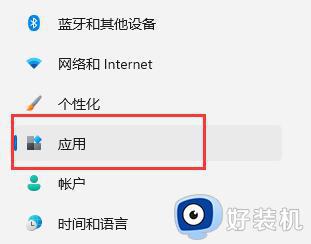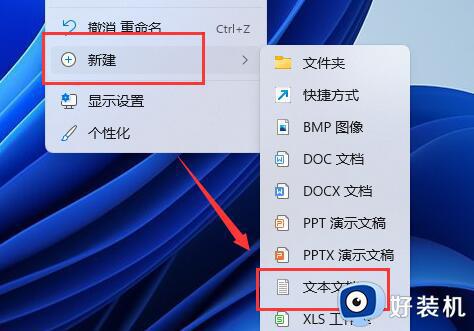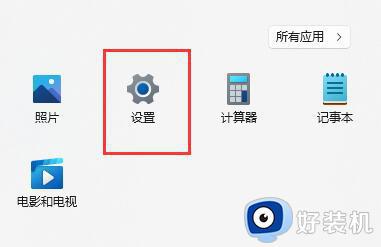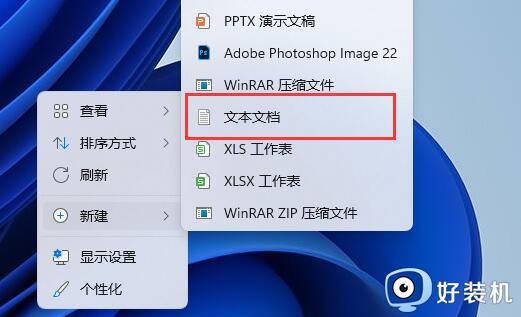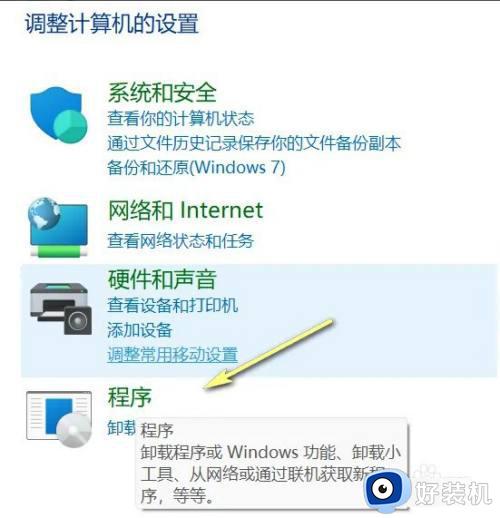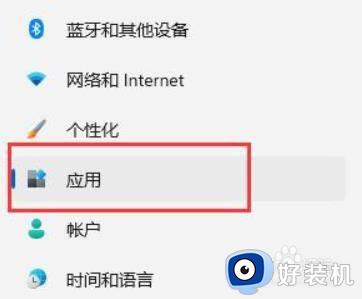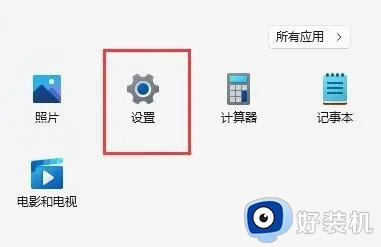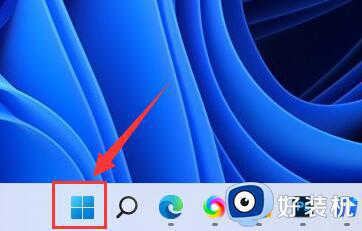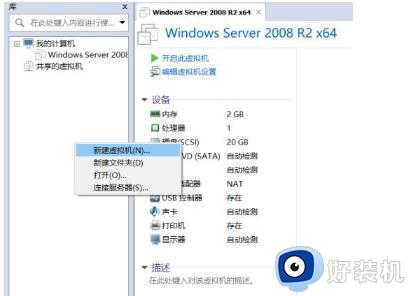win11虚拟机平台怎么打开 win11上打开自带虚拟机平台的步骤
时间:2021-11-10 11:03:53作者:huige
我们都知道win11系统支持安卓子系统,如果要安装安卓子系统的话,就需要开启虚拟机平台,但是许多win11正式版系统用户并不知道自带的虚拟机平台怎么打开,其实方法也不会难,接下来可以跟着小编一起来看看win11上打开自带虚拟机平台的步骤吧。
具体方法如下:
1、依次点击开始—设置—应用—可选功能—更多windows功能,找到“Hyper-V”。勾选上,如下图所示。
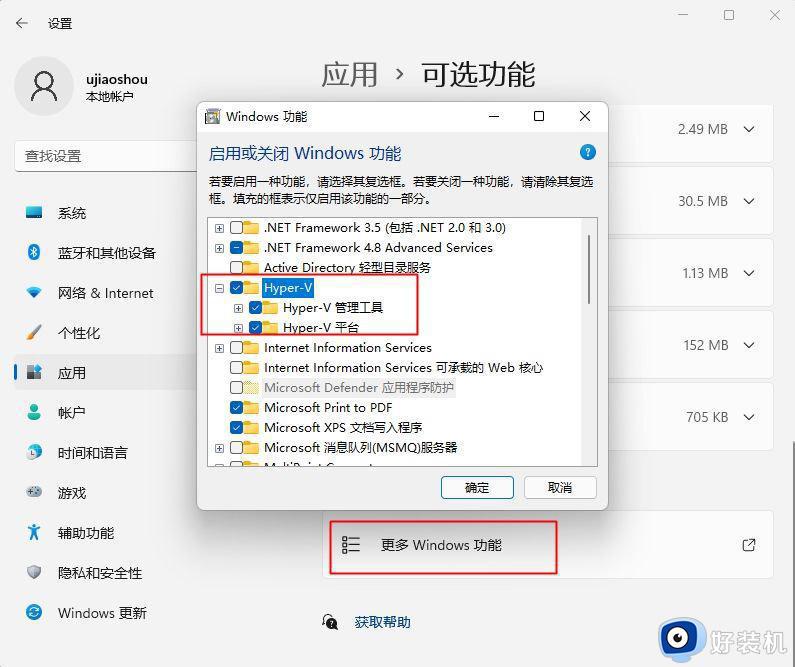
2、继续下拉,找到“虚拟机平台”。勾选,点击确定,这时候就配置该功能并安装,需要重启电脑,如下图所示。
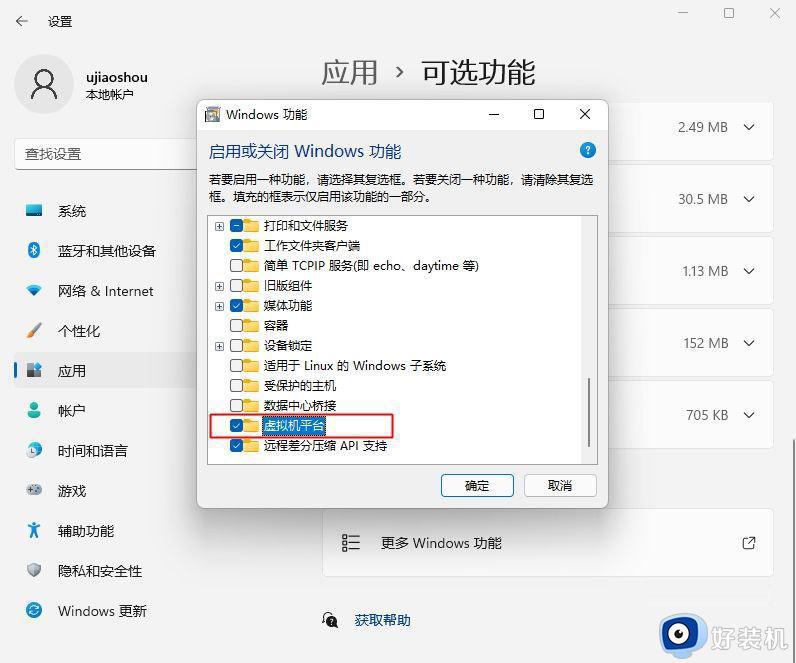
按照上面的方法就可以打开win11系统自带的虚拟机平台了,如果你也有需要的话,那就参考上面的方法步骤来进行开启吧。